Dell U2414H Monitor User Manual
Browse online or download User Manual for Monitors Dell U2414H Monitor. Dell U2414H Monitor Manuel d'utilisation [es]
- Page / 67
- Table of contents
- BOOKMARKS
- Guide d’utilisation 1
- ____________________ 2
- Table des matières 3
- 4
- À propos de votre moniteur 5
- Caractéristiques du produit 6
- Vue de face 8
- Vue Arrière 9
- Vue latérale 10
- Vue de dessous 10
- Spécifications du moniteur 11
- Modes vidéo pris en charge 12
- Modes d’affichage préréglés 12
- Spécifications électriques 13
- Caractéristiques physiques 14
- Modes de gestion d’énergie 15
- 16
- Assignations des broches 17
- Connecteur Mini DisplayPort 18
- Connecteur HDMI 19
- Capacité Plug and Play 20
- Connecteur USB montant 21
- Connecteur USB descendant 22
- Ports USB 22
- Nettoyer votre moniteur 23
- Installer votre moniteur 25
- Brancher le câble HDMI 26
- Brancher le câble MHL 26
- Stream (MST) 27
- 28 28
- Brancher le câble USB 3.0 30
- Organiser vos câbles 31
- Fixer le couvercle des câbles 32
- Enlever la base du moniteur 32
- Montage mural (option) 33
- 34 34
- Utilisation du moniteur 35
- 36 36
- Accès au système des menus 37
- 38 38
- 40 40
- Utilisation du moniteur 41
- Format entrée 41
- 42 42
- 44 44
- 46 46
- 48 48
- 50 50
- Inclinaison, pivotement 51
- Extension verticale 52
- Faire tourner le moniteur 52
- Utilisation du moniteur 53
- Pivote dans le sens horaire 53
- 54 54
- 56 56
- Dépannage 57
- Diagnostiques intégrés 58
- Problèmes généraux 59
- 60 60
- Dépannage 61
- 62 62
- 64 64
- Appendice 65
- 66 66
Summary of Contents
Guide d’utilisationDell U2414HModèle : U2414HModèle réglementaire : U2414Hb
10 | À propos de votre moniteurVue latéraleVue de dessousVue de dessous sans le socle du moniteurÉtiquette Description Utilisez1 Connecteur du cordon
À propos de votre moniteur | 11* L’utilisation des écouteurs n'est pas prise en charge pour le connecteur de sortie audio ligne.Spécifications du
12 | À propos de votre moniteur* [U2414H] la couverture sRGB est 96%.Spécifications de la résolutionModes vidéo pris en chargeModes d’affichage prérég
À propos de votre moniteur | 13Modes d’affichage de source MHLSpécifications électriques* Ne prend pas en charge la spécification optionnelle HDMI 1.4
14 | À propos de votre moniteurCaractéristiques physiquesModèle U2414HType de connecteur DP, connecteur noir (comprend l’entrée DP et la sortie DP); M
À propos de votre moniteur | 15Caractéristiques environnementalesModes de gestion d’énergieSi vous avez une carte graphique compatible DPM™ VESA ou un
16 | À propos de votre moniteurL’OSD ne fonctionnera qu’en mode normal. Lorsqu’un bouton est pressé en mode désactivé, l’un des messages suivants s’af
À propos de votre moniteur | 17Assignations des brochesConnecteur de port d’affichageNuméro de brocheCôté 20 broches du câble de signal connecté1ML0(p
18 | À propos de votre moniteurConnecteur Mini DisplayPortNuméro de brocheCôté 20 broches du câble de signal connecté1MASSE2 Détection connexion à cha
À propos de votre moniteur | 19Connecteur HDMINuméro de brocheCôté 19 broches du câble de signal connecté1 TMDS DONNÉES 2+2 TMDS DONNÉES 2 BLINDAGE3 T
Remarques, avertissements et mises en garde REMARQUE : Une REMARQUE indique des informations importantes qui vous aideront à mieux utiliser votre ord
20 | À propos de votre moniteurConnecteur MHLCapacité Plug and PlayVous pouvez installer ce moniteur avec n’importe système compatible Plug and Play.
À propos de votre moniteur | 21Interface Universal Serial Bus (USB)Cette section vous donne des informations sur les ports USB qui sont disponibles su
22 | À propos de votre moniteurConnecteur USB descendantPorts USB• 1 montant - retour• 4 descendants - retour• Port de charge - le port avec l’icône é
À propos de votre moniteur | 23Lignes directrices relatives à la maintenanceNettoyer votre moniteurAVERTISSEMENT : Lisez et suivez les Consignes de sé
24 | À propos de votre moniteur
Installer votre moniteur | 252Installer votre moniteurConnecter la baseREMARQUE : La base est détachée lorsque l'écran est livré depuis l'us
26 | Installer votre moniteurBrancher le câble HDMIBrancher le câble MHLRaccordement du câble DisplayPort noir (Mini-DP vers DP)
Installer votre moniteur | 27Raccordement du câble DisplayPort noir (DP vers DP)Connexion de l'écran pour la fonction DP Multi- Transport Stream
28 | Installer votre moniteur2. Effectuez la sélection DisplayPort 1.2.3. Choisissez Activé ou Désactivé.4. Suivez le message à l'écran pour conf
Installer votre moniteur | 29B) Le moniteur n'affiche aucun contenu (écran vide)1. Utilisez le bouton et pour faire ressortir DisplayPort ou
Table des matières | 3Table des matières1 À propos de votre moniteur . . . . . . . . . . . . . . 5Contenu de l’emballage . . . . . . . . . . . . . .
30 | Installer votre moniteurBrancher le câble USB 3.0Après avoir terminé le branchement du câble Mini-DP vers DP/DP/HDMI, suivez la procédure ci-dess
Installer votre moniteur | 31Pour activer la connexion MHL, veuillez suivre les étapes ci-dessous :1. Branchez le câble d’alimentation sur votre monit
32 | Installer votre moniteurFixer le couvercle des câblesREMARQUE : Le couvercle des câbles est démonté quand le moniteur est livré depuis l'usi
Installer votre moniteur | 33Retirer le couvercle des câbles1. Appuyez sur l’onglet sur le couvercle du câble.2. Retirez sur les deux onglets sur le b
34 | Installer votre moniteur5. Monter le moniteur sur le mur en suivant les instructions de la notice d’emploi du kit de montage mural.REMARQUE : A u
Utilisation du moniteur | 353Utilisation du moniteurAllumer le moniteurAppuyez le bouton pour allumer le moniteur.Utiliser le Panneau FrontalUtilise
36 | Utilisation du moniteurBoutons sur le panneau frontalUtilisez les boutons du panneau avant du moniteur pour régler les paramètres de l’image.2Tou
Utilisation du moniteur | 37Utilisation du menu d’affichage à l’écran (OSD)Accès au système des menusREMARQUE : Si l’on accède à un autre menu ou quit
38 | Utilisation du moniteurouMenu principal pour entrée numérique (DP)2. Appuyer sur les boutons et pour accéder aux différentes options de confi
Utilisation du moniteur | 39Icône Menu et sous-menusDescriptionLuminosité/ContrasteUtiliser ce menu pour activer la fonction de réglage de Luminosité/
4 | Table des matièresProblèmes spécifiques au produit. . . . . . . . . . . . 62Problèmes spécifiques à l'interface Universal Serial Bus (USB)
40 | Utilisation du moniteurSource entréeUtiliser le menu Source entrée pour effectuer une sélection entre les différents signaux vidéo pouvant être c
Utilisation du moniteur | 41Format entrée couleursPermet de changer le mode d’entrée vidéo :RGB : Sélectionnez cette option si votre moniteur est conn
42 | Utilisation du moniteurModes de préréglageQuand vous sélectionnez Modes de préréglage, vous pouvez choisir Standard, Multimédia, Film, Jeux, Papi
Utilisation du moniteur | 43HueCette fonction permet de changer la teinte des images vidéo sur vert ou violet. Elle sert à obtenir le ton couleur chai
44 | Utilisation du moniteurContraste dynamiquePermet d’augmenter le niveau de contraste pour fournir une qualité d’image plus nette et détaillée.Appu
Utilisation du moniteur | 45Réglages du menuSélectionner cette option pour régler les paramètres de l’OSD, comme la langue affichée, la durée pendant
46 | Utilisation du moniteurAutres paramétragesSon du boutonLe moniteur bipe à chaque fois qu’une nouvelle option est sélectionnée dans le menu. Cette
Utilisation du moniteur | 47REMARQUE : Ce moniteur comporte une fonctionnalité intégrée pour calibrer automatiquement la luminosité et compenser le vi
48 | Utilisation du moniteurMessages d’avertissement OSDLorsque la fonction Contraste dynamique est activée (dans ces modes de préréglage : Jeux ou Fi
Utilisation du moniteur | 49Lorsque le moniteur entre en mode d’Economie d’énergie, le message suivant s’affiche :Activez l’ordinateur et réveillez le
À propos de votre moniteur | 51À propos de votre moniteurContenu de l’emballageVotre moniteur est livré avec les éléments indiqués ci-dessous. Assurez
50 | Utilisation du moniteurououVoir Dépannage pour plus d’informations.Réglage de la résolution maximalePour régler le moniteur sur la résolution max
Utilisation du moniteur | 51Si vous ne voyez pas l’option 1920 x 1080, vous avez peut-être besoin de mettre à jour votre pilote graphique. Selon votre
52 | Utilisation du moniteurExtension verticaleREMARQUE : Le support se déploie verticalement jusqu'à 130 mm. Les figures ci-dessous illustrent c
Utilisation du moniteur | 53Pivote dans le sens horairePivote dans le sens antihoraire
54 | Utilisation du moniteurMontage (180°) inverséNOTE: Pour un montage (180°) inversé, retirez le pied et utilisez la solution de montage mural (en o
Utilisation du moniteur | 55Paysage (haut-bas)PortraitPris en charge par la solution de montage mural (en option)
56 | Utilisation du moniteurRégler les paramètres d'affichage de rotation de votre systèmeAprès avoir fait tourner votre moniteur, il vous faut t
Dépannage | 574DépannageMISE EN GARDE : Avant de débuter quelque procédure que ce soit de cette section, suivez les Consignes de sécurité.Test-AutoVo
58 | Dépannageouou4. Cette boîte de dialogue apparaîtra également lors du fonctionnement habituel du système en cas de déconnexion ou de dommages du c
Dépannage | 59Exécutez le diagnostic intégré.1. Assurez-vous que l’écran est propre (pas de particules de poussière sur la surface de l’écran).2. Débr
6 | À propos de votre moniteurCaractéristiques du produitL’écran panneau plat Dell U2414H a une matrice active, un transistor en couche mince (TFT), u
60 |DépannageMauvaise mise au pointL’image est floue, trouble ou voilée.• Retirez les câbles de rallonge vidéo.• Effectuer la réinitialisation du moni
Dépannage | 61Problèmes liés à la sécuritéSignes visibles de fumée ou d’étincelles• N’effectuez aucun dépannage.• Contactez Dell immédiatement.Problèm
62 | DépannageProblèmes spécifiques au produitSymptômes spécifiquesDescription du problèmeSolutions possiblesL’image à l’écran est trop petite.L’image
Dépannage | 63Problèmes spécifiques à l'interface Universal Serial Bus (USB)Problèmes spécifiques à MHL (Mobile High-Definition Link)Symptômes sp
64 | Dépannage
Appendice | 655AppendiceMISE EN GARDE : Consignes de sécuritéMISE EN GARDE : Respectez les directives de sécurité indiquées ci-dessous pour votre sé
66 | AppendiceInstallation de votre moniteurRéglage de la résolution d'affichagePour un fonctionnement maximum du moniteur lors de l'utilisa
Appendice | 677. Après installation des pilotes pour votre Adaptateur Graphique, essayez de nouveau de configurer la résolution sur sur 1920 x 1080.RE
À propos de votre moniteur | 7• Réglages de l’affichage de l’écran (OSD) pour une facilité de configuration et l’optimisation de l’écran.• Le support
8 | À propos de votre moniteurIdentification des pièces et contrôlesVue de faceCommandes en face avantÉtiquette Description1 Touches de fonction (pour
À propos de votre moniteur | 9Vue ArrièreVue arrière avec base du moniteurÉtiquette Description Utilisez1 Orifices de montage VESA (100 mm x 100 mm -
More documents for Monitors Dell U2414H Monitor
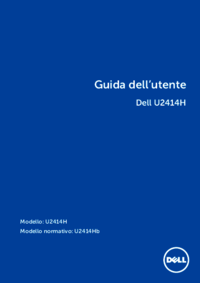
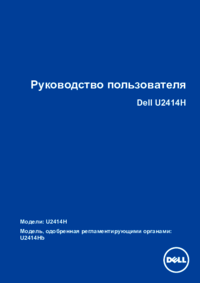




 (3 pages)
(3 pages)








Comments to this Manuals